安装域控制器的过程就是安装 Active Directory 的过程。删除域控制器的过程就是删除 Active Directory 的过程。
操作要点:
域帐户的管理应该在域控制器上进行。打开“开始 | 管理工具 | Active Directory 用户和计算机”,展开域名目录树可看到各种域资源,包括域中的计算机、域中的帐户、域中的共享资源等。多数的管理工作都可在此完成。
操作详解:
一、新建域用户账户
1、登录域控制器,打开“开始 | 管理工具 | Active Directory 用户和计算机”;

2、新建组织单位(OU):
组织单位(OU)相当于活动目录中的文件夹,如果用户帐户较少,一般把创建的用户帐户都放在“域名Users”文件夹中,如果用户帐户较多,最好再创建几个组织单位(OU),把用户帐户分门别类的放在不同的组织单位中。组织单位可创建多层。
新建 OU 的方法:在域名或某个 OU 上单击右键,选择“新建 | 组织单位”,在弹出的对话框中,输入一个名字即可。

说明:组织单位(OU)只是一个放置帐户的文件夹,它不是域中的组帐户,位于同一个 OU 中的用户帐户可以隶属于不同的组,拥有的权利也可以不同。
3、新建用户账户:
在一个组织单位的名字上单击右键,选择“新建 | 用户”,弹出新建用户对话框。


第一步设置帐户名,第二步设置帐户密码和密码选项。创建完成后,这个用户帐户将位于该组织单位中。
二、用户账户的重命名、移动、删除:
在“Active Directory 用户和计算机”中找到要更改的用户,单击右键,在右键菜单中可以选择要执行的操作。如下图所示。它的操作方法与在资源管理器中修改一个文件很相似。

三、用户账户的设置
在“Active Directory 用户和计算机”中找到要设置的用户,双击该用户名,或在用户名上单击右键,选择“属性”,可以打开用户属性对话框。
每个帐户可以设置的属性很多,以下只介绍几个较重要的。
1、“账户”选项卡:

帐户登录名与帐户姓名可以不同,如帐户姓名一般应使用用户真实姓名,而帐户登录名可以是其它名字。更改帐户姓名可以用上面的重命名,或在“常规”选项卡中更改,而帐户登录名在上图中的“账户”选项卡中更改。
密码选项可根据情况进行设置。
账户过期设置默认为永不过期,也可根据情况设置过期期限。比如对于学生帐户,可设置为学生毕业日期,这样当该学生一毕业,他的帐户将自动过期。
登录时间设置:单击“登录时间”按钮,可设置该帐户允许的登录时间。默认是不受限制。

上图中,允许登录时间设置为星期一至星期五的早7:00~晚7:00,大体相当于上班时间。
登录计算机设置:单击“登录到”按钮可以设置该帐户允许登录的计算机。默认为域中所有计算机。可以根据情况设置为指定的若干计算机。

2、“配置文件”选项卡:

默认情况下,配置文件路径为空,表示用户使用本地配置文件,没有登录脚本和主文件夹。
漫游用户配置文件的设置方法:
漫游用户配置文件可以设置在域中的任一台计算机中,为了不影响使用,一般设置在某台服务器上,此时只要在配置文件路径中填入它的路径即可。注意:这里的路径必须使用网络路径。
假设想要在一台名为 vpc2003 的计算机的 UsersFile 文件夹下放置漫游配置文件,已知该机的 IP 地址为 172.16.10.5,则设置漫游配置文件的过程是:
① 在 vpc2003 计算机中建立一个名为 UsersFile 文件夹,把该文件夹设置为“共享”,在共享权限中为“Everyone”设置“完全控制”权限,在安全权限中添加“Everyone”用户,权限也设置为“完全控制”;
② 在域控制器中,打开“Active Directory 用户和计算机”,打开要设置漫游配置文件的用户账户属性,在“配置文件”选项卡中设置配置文件路径为:\\vpc2003\UsersFile\%Username% 或 \\172.16.10.5\UsersFile\%Username% 。
其中,%...% 为变量,变量 %Username% 表示用户名。
设置完成后,当该帐户(本例为zhangsan)第一次登录域时,在指定的计算机(本例为域控制器)上就可看到他的配置文件,它位于该计算机的 UsersFile\zhangsan 文件夹中,由于该文件夹是用户 zhangsan 的私有文件夹,即便是管理员也无权打开。
3、“隶属于”选项卡:

“隶属于”选项卡可用于变更用户所在的组。默认情况下,新建用户自动加入“Domain Users”组,该组用户只有很有限的权利和权限,用“添加”按钮可以将该用户加入指定的组中,用“删除”按钮可以将该用户从指定组中删除。
说明:如果一个用户同时属于多个组,则该用户的权限是各个组权限的叠加。
文章来自:http://221.199.150.103/jsj/Html/net/shysh/shyzd3/domain03.htm
© 2018 www.qingketang.net 鄂ICP备18027844号-1
武汉快勤科技有限公司 13554402156 武汉市东湖新技术开发区关山二路特一号国际企业中心6幢4层7号
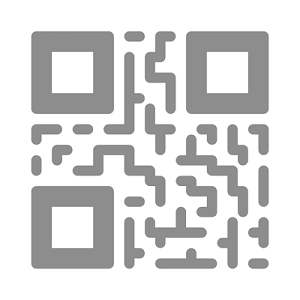
扫码关注,全站教程免费播放
订单金额:
支付金额:
支付方式: